QuickTime Player
Para realizar una grabación de pantalla abre QuickTime Player en la carpeta Aplicaciones.
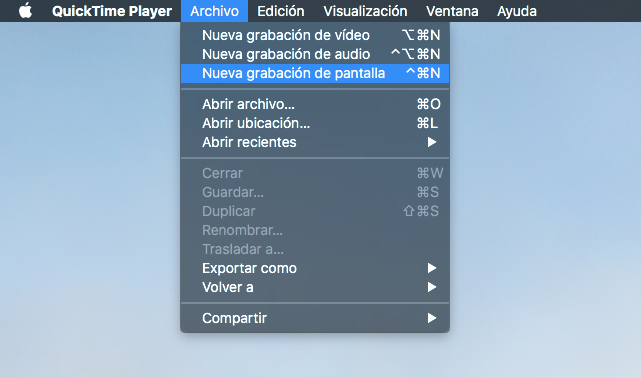
En la barra de menú selecciona «Archivo» -> «Nueva grabación de pantalla».
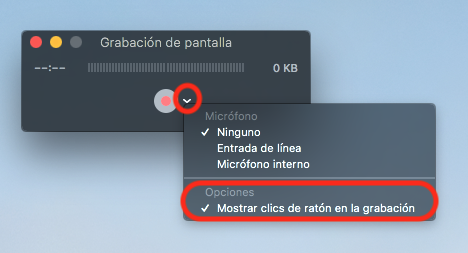
Despliega el «menú de configuración» pulsando en la flecha que se encuentra al lado del «botón de grabación». En él puedes seleccionar el micrófono a utilizar ,si deseas grabar audio. Es recomendable que selecciones la opción «Mostrar clics de ratón en la grabación».
Puedes realizar dos tipos de grabación:
- Grabación a pantalla completa: pulsa el botón grabación y a continuación haz click en cualquier punto de la pantalla. La grabación comenzará automáticamente.
- Grabación de una zona de la pantalla: pulsa el botón grabación y a continuación haz click y arrastra para seleccionar la parte de la pantalla a grabar. Pulsa en «Iniciar grabación».
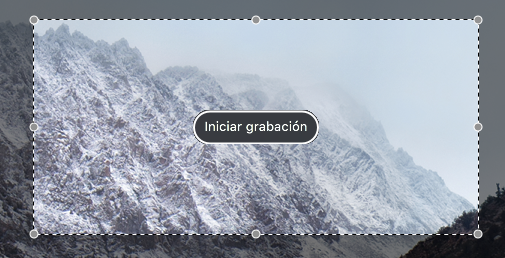
Para detener la grabación pulsa sobe el botón que ha aparecido en la barra de menús. Al hacerlo se abrirá una ventana con el video grabado, puedes guardarlo, editarlo, revisarlo y enviarlo.

Si pulsas cerrar y no lo has guardado aún, te aparecerá un mensaje para que lo guardes.
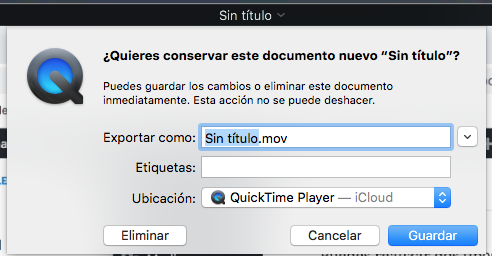
Puedes encontrar más información en:
https://support.apple.com/es-lamr/HT208721
